【サーバー・独自ドメイン・SSL化無料】簡単にサイトを始める方法。シン・クラウド for Free
ブログやってみたい。はてなブログとかnoteとか簡単に始めることはできるけど、独自ドメインだとサーバやドメイン代で費用がかかっちゃうし、ってお悩みの方はたくさんいるのではないでしょうか。
最近リリースされたサービスを使うと独自ドメインでサーバー・ドメイン・SSL化まで完全無料で始めることができますよ。
その無料のサービスがこちら、「シン・クラウド for Free」。サーバードメイン大手のXserverが運営している無料のレンタルサーバーになっています。
シン・クラウド for Freeの始め方
シン・クラウド for Free のアカウント作成
まずは上記のボタンから、「初めてのお客様」のほうを選択してください。
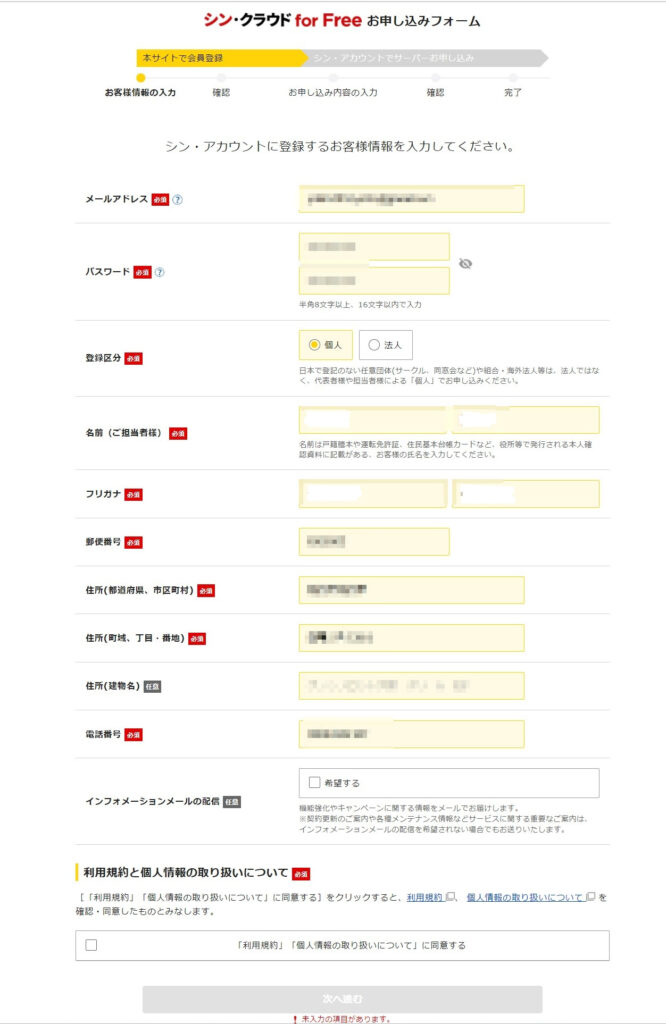
このように個人情報を入力するページに進み、入力していきます。最後に利用規約と個人情報の取り扱いのチェックを入れて、次に進みます。
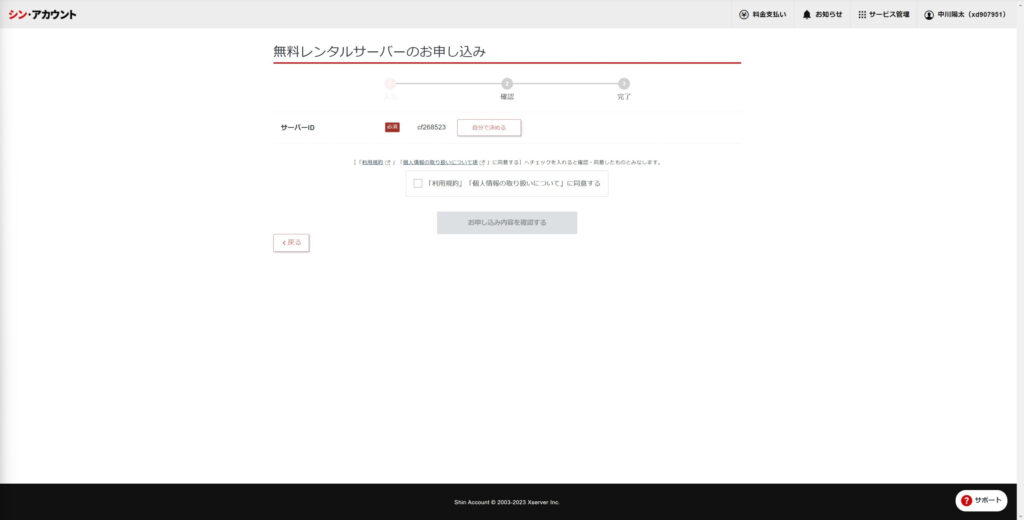
サーバーIDの入力画面になります。これが独自ドメインのURLになるので、希望のアルファベットでIDを決めてください。(シン・クラウド for Freeのドメインではハイフン「-」の使用はできないようです。)
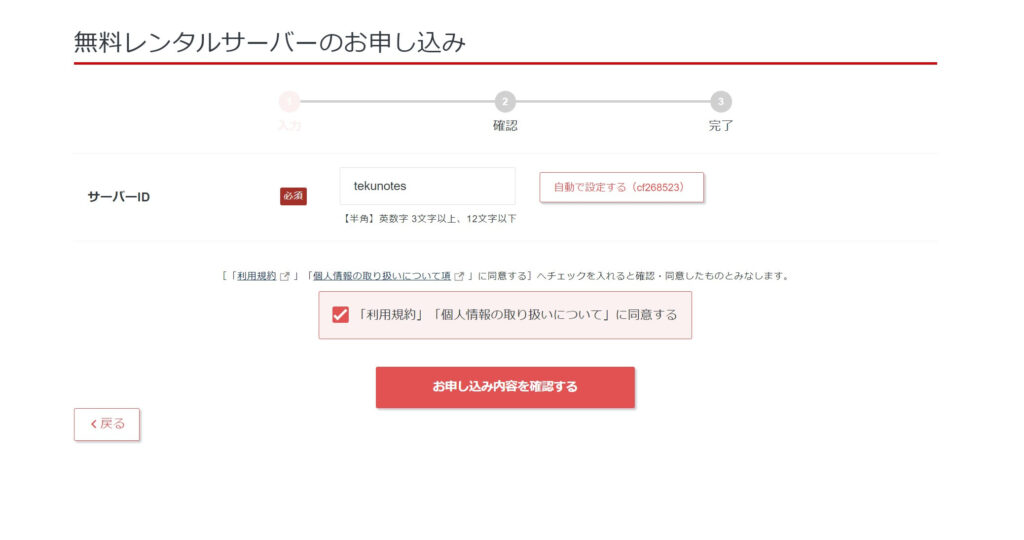
今回、僕は「tekunotes」というIDにします。IDが使用できる場合は、上のような「お申し込み内容を確認する」というボタンが表示されるのでクリックして進みます。
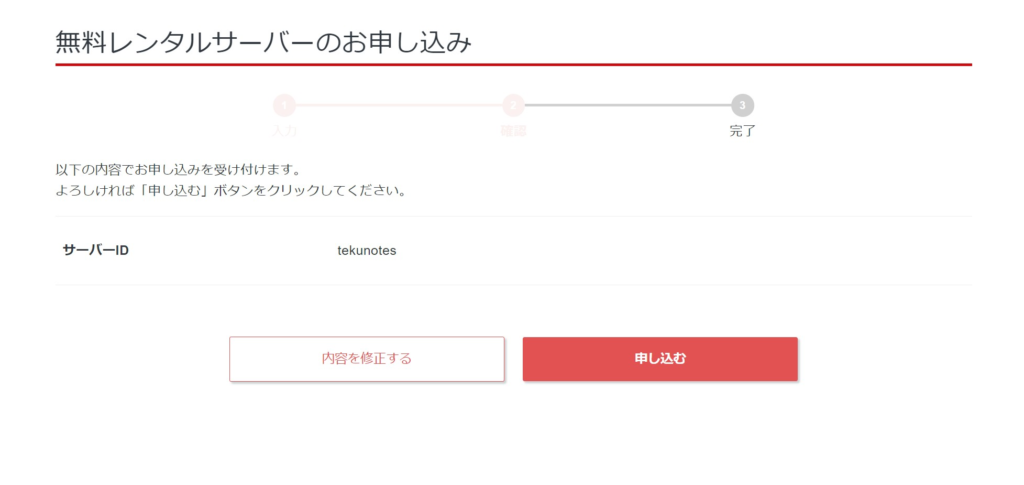
IDにミスがないか、再度確認したうえ申し込むをクリック。
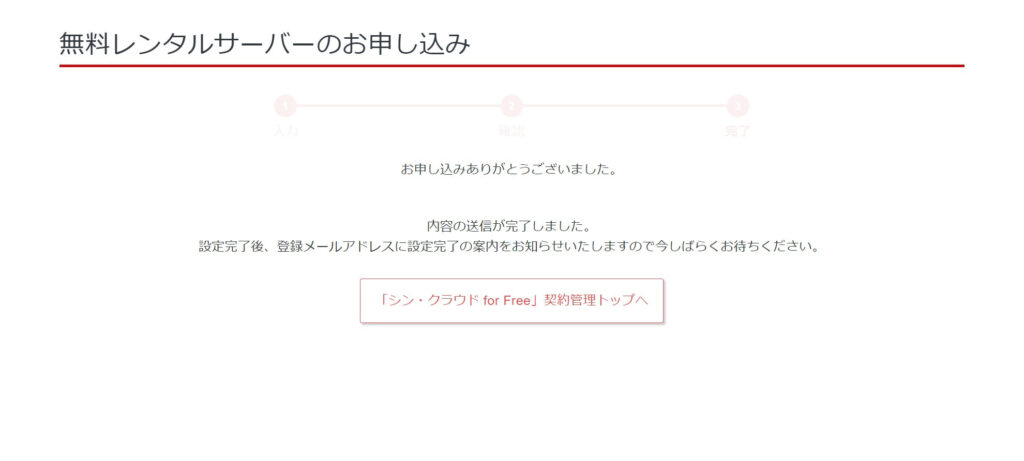
以上でシン・クラウド for Free のアカウント作成は完了です!
WordPress簡単インストールをしよう!
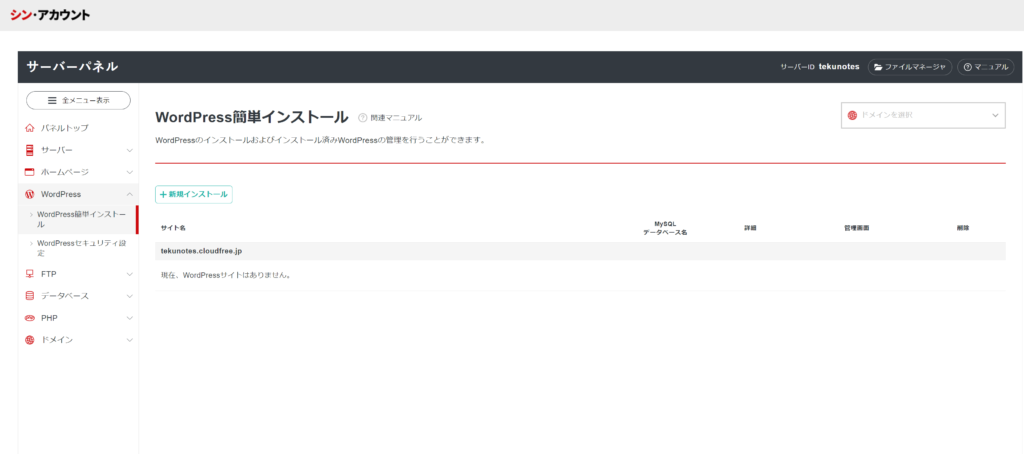
サーバーパネルの「Wordpress」から「Wordpress簡単インストール」を選択します。
「新規インストール」という項目が出てくるのでそちらをクリック
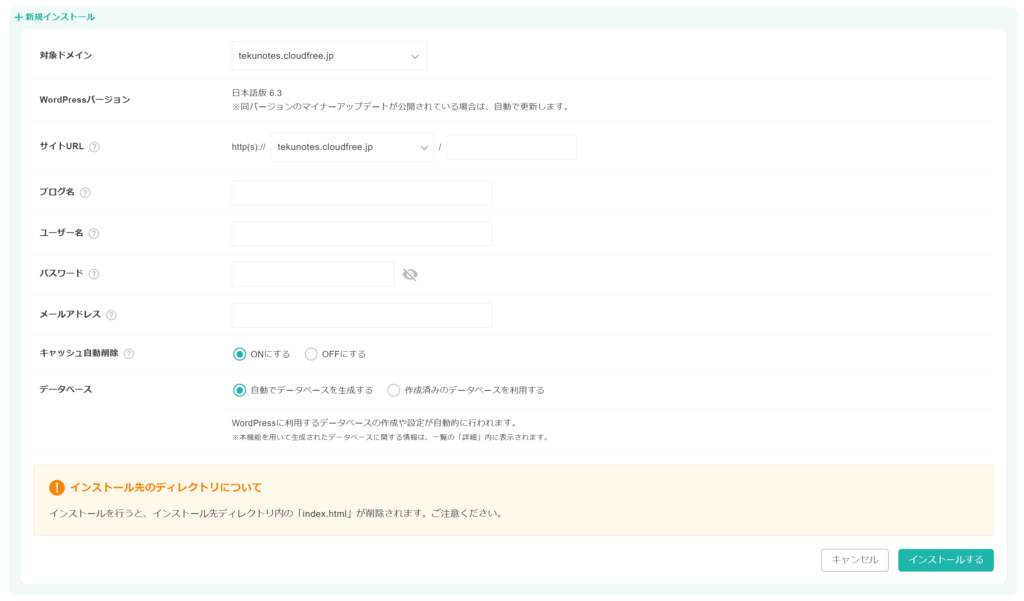
サイトURL
ブログ名・ユーザー名・パスワード・メールアドレスを埋めていきます。この4つの項目に関しては後から変更することも可能です。
項目を埋めることができたら、右下の「インストールする」をクリックします。
下にサイトのログインボタンが出てきます!
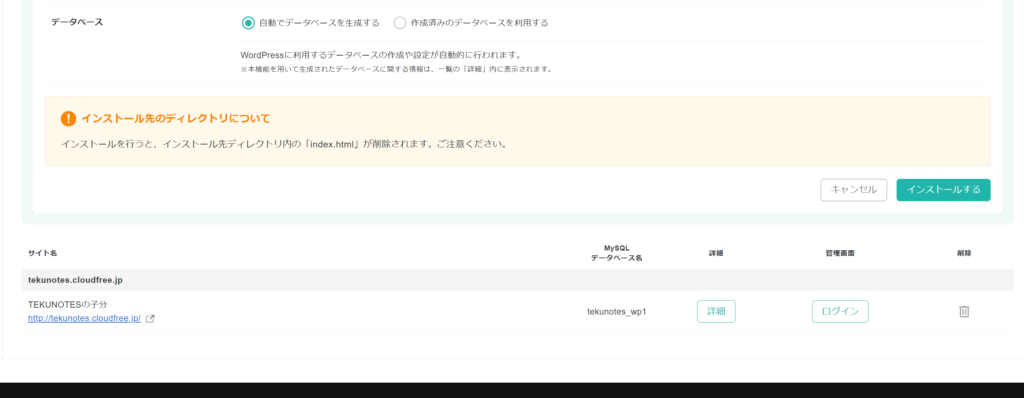
「ログイン」をクリックしてログインするとWordpressを使うことができるようになります!
無料SSL化のやり方
次にサイトを運営するうえで大切なSSL化の設定を行っていきます。
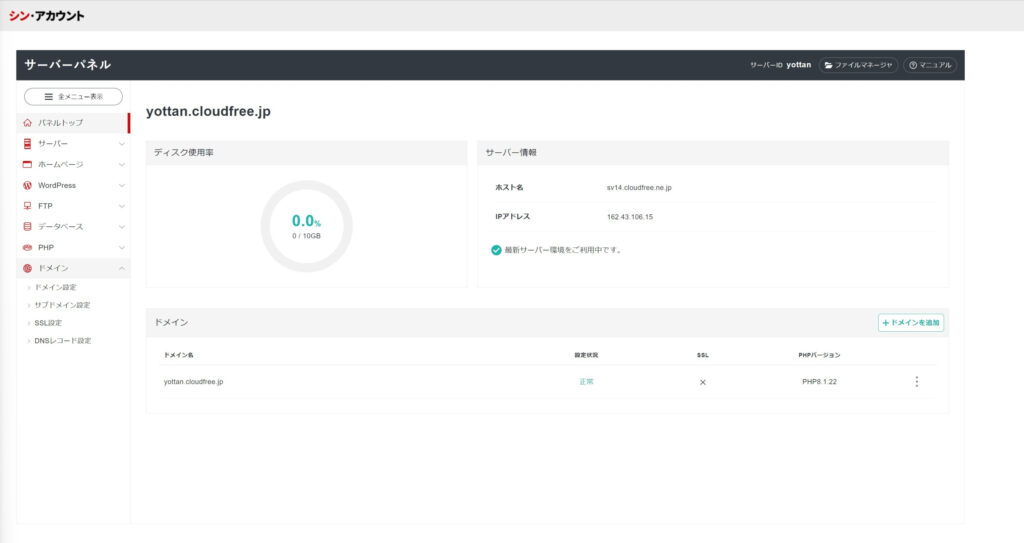
サーバーパネルにログインするとこのような画面になります。ディスク容量は10GBとなっていますね。

サーバーパネルから、「ドメイン」>>「SSL設定」を選択します。右のほうにSSL設定状況の項目がありますが、現在はOFFになっているので、こちらをクリックしてください。
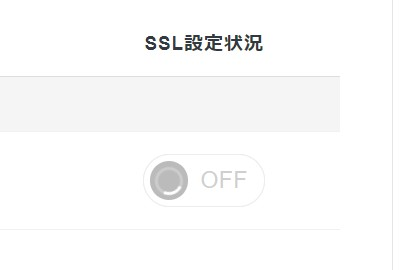
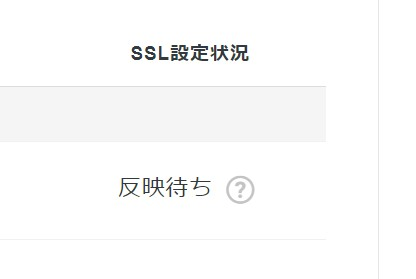
クリックすると「反映待ち」と表示されます。僕の場合、一時間もしないうちに反映されたので少し待ちましょう。(その間にWordPressをインストールするといいと思います。)
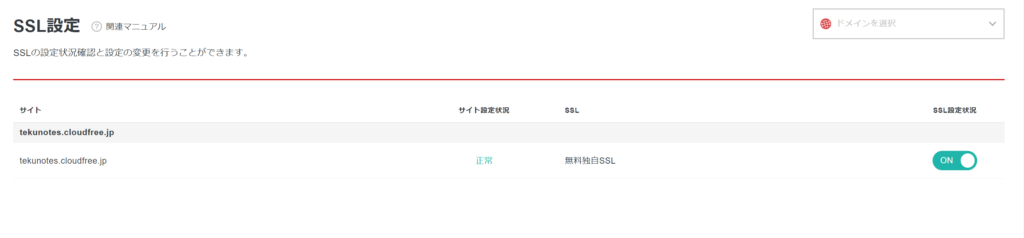
SSL設定が反映されると上のような状態になります。これでSSL化ができたのか、、と思いましたがあと一歩!
WordPressをインストールしてから、SSL化を完了させる
まずはWordPressをインストールしてから、こちらのステップに進んでください。
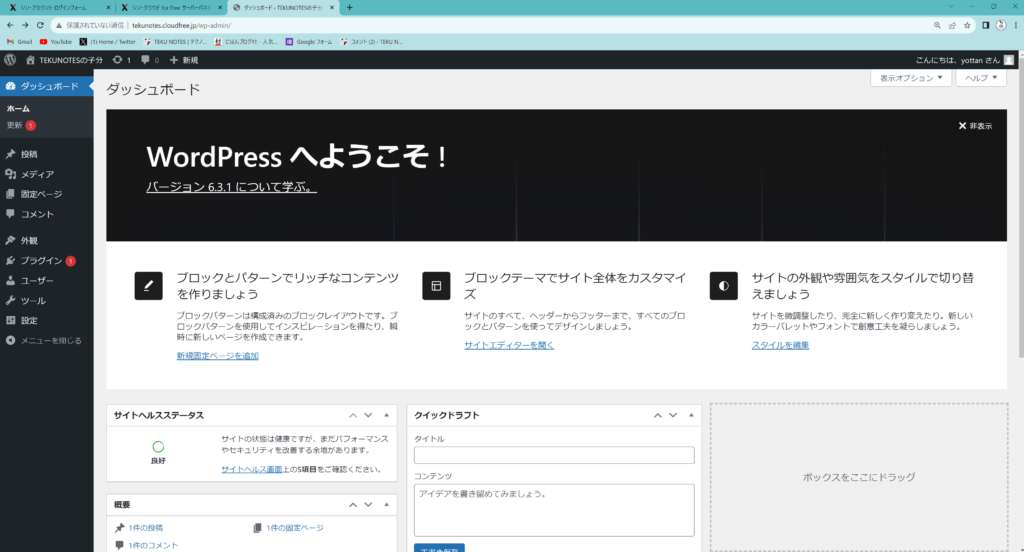
シン・クラウド for FreeのサーバーパネルのWordpressログインボタンから、ログインします。
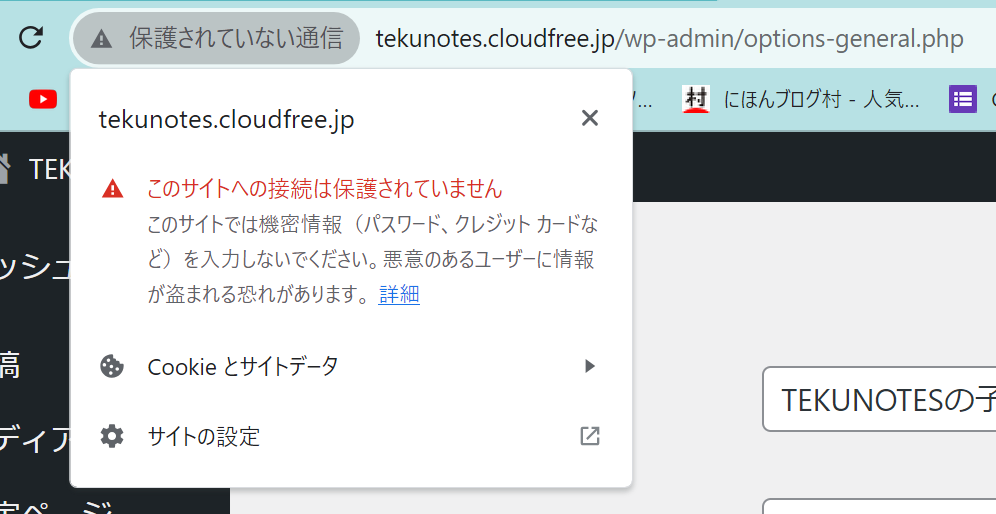
現段階では、ブラウザから「保護されていない通信」と注意が書かれていますね。
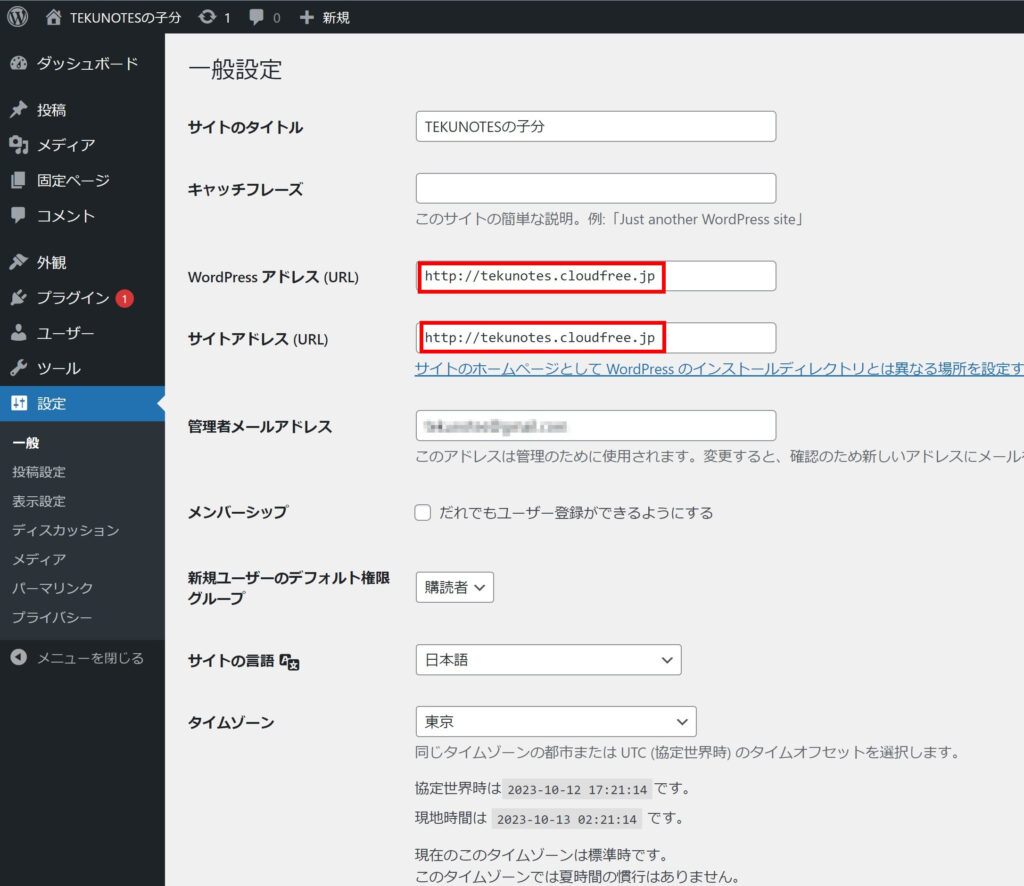
「設定」>>「一般」を選択します。
WordPressアドレス(URL)とサイトアドレス(URL)という項目があります。この赤枠部分には、「http://~~」と書かれています。この部分を「https://~~」とsを書き加えるだけ。
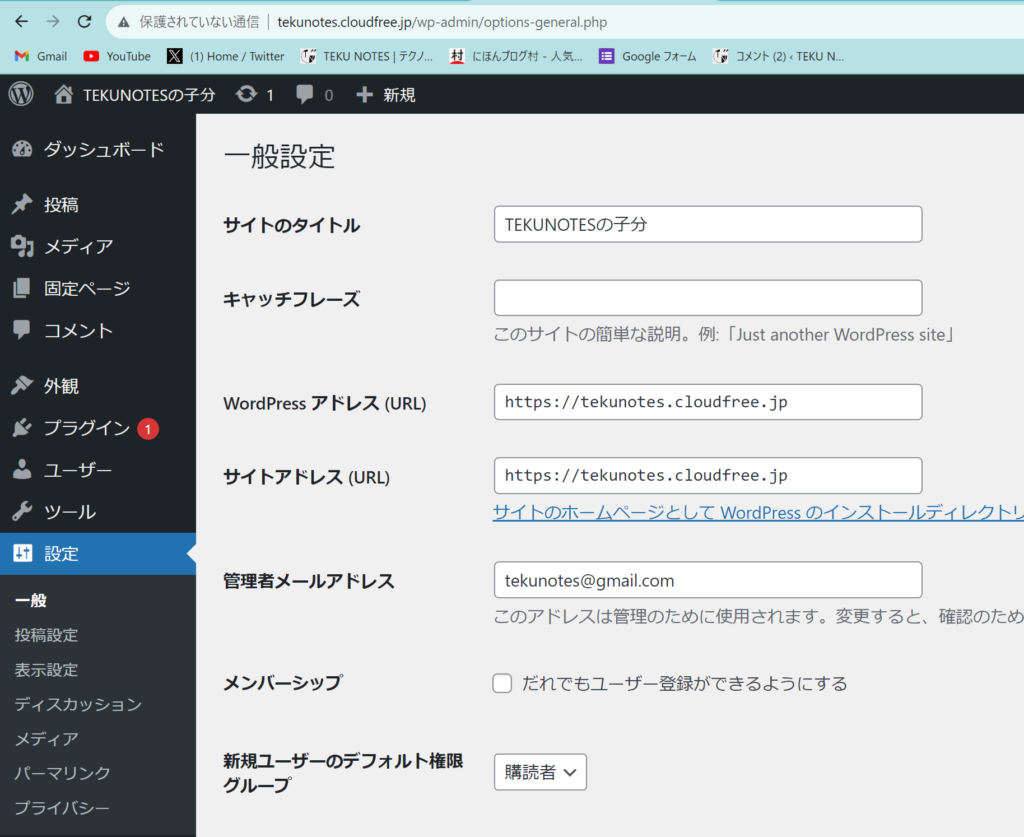
書き加えたら、下の「変更を保存」を忘れずクリックしてください。
クリックするとログイン画面に戻ります。
これでSSL化完了です!!

コメント
コメント一覧 (2件)
この手順で作ったブログをアドセンスにサイト追加したいのですができずにいます。何か対処法は無いでしょうか。
コメントいただきありがとうございます。TEKUNOTESのよったんです。
結論から言うと難しいかもしれません、、
今回自分でも試したところ、「URL には有効なトップレベル ドメインを指定してください。正しい URL は「http://cloudfree.jp」ですか? 」と表示されました。
今回無料で使用しているドメインは「○○.cloudfree.jp」となっていますが、これは形式的には「cloudfree.jp(トップドメイン)」のサブドメインと言われるものとなっているようです。今回のアドセンスで表示されたエラー内容だとトップドメインを指定しなければならないため、サイト追加から「cloudfree.jp」とドメインを入力すると審査の画面に進むことができます。ただし、私たちが持っているドメインはサブドメインのみのため審査は下りないのではないかと思います。ダメもとで審査をしてみてもいいかもしれませんが保証はできませんのでよろしくお願いいたします。
また何かありましたら、こちらのコメントやXやインスタのDMでもご気軽にご相談ください!